お知らせ
このページは記事執筆時点の情報です。最新の情報はIIJmio 動作確認端末一覧でご案内していますので、こちらをご覧下さい。
iOS 12はIIJmioでも利用できます
AppleよりiPhone・iPad用の新しいOS「iOS 12」が公開されました。対応機種については、アップデートを行うことによりiOSの新機能が使えるようになります。
iOS 12にアップデートしたiPhoneでIIJmioのSIMカードが使えるかについて、IIJで確認をいたしましたが、特に問題なくご利用いただけるようです。iOSアップデートに伴い、iPhone・iPad内部の通信設定が混乱し、インターネットへ接続できなくなるという事象が以前から確認されています。アップデート後に通信が行えない場合は復旧手順をお試しください。
9/18時点では既存機種のiOS 12対応について確認いたしました。iPhone新機種(XS・XS Max・XR)については、発売後に動作確認を行う予定です。
2018/9/21追記
iPhone XS・XS Maxについての確認結果を追記しました。なお、XS・XS Maxに搭載されているeSIMは、今後Appleが提供するiOSのアップデートが提供されないと動作しない模様です。そのため現時点では動作確認は行っていません。(本記事末尾のご案内もご覧ください)
iOS 12 動作確認情報
機種ごとに、IIJmioモバイルサービス タイプD・タイプAのSIMで利用できるか確認しています。タイプD・タイプAのカラムに○・△が書かれている場合はそれぞれのSIMで利用可能です。併記しているのは適用される「キャリア設定」のバージョンです。
| 機種 | 型番 | OS | タイプD | タイプA | 備考 | ||
|---|---|---|---|---|---|---|---|
| iPhone XR | (発売後に確認予定) | ||||||
| iPhone XS Max | A2102 | iOS 12.0 (16A366) | ○ | ドコモ 33.0 | △※1 | KDDI 33.0 | |
| iPhone XS | A2098 | iOS 12.0 (16A366) | ○ | ドコモ 33.0 | △※1 | KDDI 33.0 | |
| iPhone X | A1902 | iOS 12.0 (16A366) | ○ | ドコモ 33.0 | △※1 | KDDI 33.0 | |
| iPhone 8 | A1906 | iOS 12.0 (16A366) | ○ | ドコモ 33.0 | △※1 | KDDI 33.0 | |
| iPhone 8 Plus | A1898 | iOS 12.0 (16A366) | ○ | ドコモ 33.0 | △※1 | KDDI 33.0 | |
| iPhone 7 | A1779 | iOS 12.0 (16A366) | ○ | ドコモ 33.0 | △※1 | KDDI 33.0 | |
| iPhone 7 Plus | A1785 | iOS 12.0 (16A366) | ○ | ドコモ 33.0 | △※1 | KDDI 33.0 | |
| iPhone SE | A1723 | iOS 12.0 (16A366) | ○ | ドコモ 33.0 | △※1 | KDDI 33.0 | |
| iPhone 6s | A1688 | iOS 12.0 (16A366) | ○ | ドコモ 33.0 | △※1 | KDDI 33.0 | |
| iPhone 6s Plus | A1687 | iOS 12.0 (16A366) | ○ | ドコモ 33.0 | △※1 | KDDI 33.0 | |
| iPhone 6 | A1586 | iOS 12.0 (16A366) | ○ | ドコモ 33.0 | △※1 | KDDI 33.0 | |
| iPhone 6 Plus | A1524 | iOS 12.0 (16A366) | ○ | ドコモ 33.0 | △※1 | KDDI 33.0 | |
| iPhone 5s | A1453 | iOS 12.0 (16A366) | ○※2 | ドコモ 33.0 | × | ||
| iPad (5th gen) | A1823 | iOS 12.0 (16A366) | ○※3 | ドコモ 33.0 | △※1 | KDDI 33.0 | |
| 10.5インチiPad Pro | A1701 | iOS 12.0 (16A366) | ○※3 | ドコモ 33.0 | △※1 | KDDI 33.0 | |
| 9.7インチiPad Pro | A1674 | iOS 12.0 (16A366) | ○※3 | ドコモ 33.0 | △※1 | KDDI 33.0 | |
| 12.9インチiPad Pro (2nd gen) | A1671 | iOS 12.0 (16A366) | ○※3 | ドコモ 33.0 | △※1 | KDDI 33.0 | |
| 12.9インチiPad Pro (1st gen) | A1652 | iOS 12.0 (16A366) | ○※3 | ドコモ 33.0 | △※1 | KDDI 33.0 | |
| iPad mini 4 | A1550 | iOS 12.0 (16A366) | ○※3 | ドコモ 33.0 | △※1 | KDDI 33.0 | |
| iPad mini 3 | A1600 | iOS 12.0 (16A366) | ○※3 | ドコモ 33.0 | △※1 | KDDI 33.0 | |
| iPad Air 2 | A1567 | iOS 12.0 (16A366) | ○※3 | ドコモ 33.0 | △※1 | KDDI 33.0 | |
| iPad mini 2 | A1490 | iOS 12.0 (16A366) | ○※3 | ドコモ 33.0 | △※4 | Carrier 33.0 | |
| iPad Air | A1475 | iOS 12.0 (16A366) | ○※3 | ドコモ 33.0 | △※4 | Carrier 33.0 | |
凡例
- ○: 利用可能
- △: 利用可能 (注意事項あり)
- ×: 利用できない
補足情報
- ※1: 3Gでの通信はできません。LTEでのみ通信できます。テザリングは利用できません。
- ※2: データ通信専用SIMを使用した場合、アンテナピクトが正しく表示されません。
- ※3: APN構成プロファイルをインストールすると、テザリングが設定可能になります。
- ※4: キャリア名の表示が「au」ではなく「KDDI」になります。また、データ通信の表示が「4G」ではなく「LTE」になります。3Gでの通信はできません。LTEでのみ通信できます。APN構成プロファイルをインストール後に、「設定」→「モバイルデータ通信」→「モバイルデータ通信のオプション」→「APN設定」→「インターネット共有」にAPNを設定するとテザリングが利用できます。
docomo, au, SoftBankから販売されたiPhone・iPadのご利用について
| IIJmioモバイルサービス タイプD | IIJmioモバイルサービス タイプA | |
|---|---|---|
| docomo販売 | SIMロックを解除することなくご利用頂けます | SIMロックの解除が必要です |
| au販売 | SIMロックの解除が必要です | iPhone X・8・8 PlusについてはSIMロックを解除することなくご利用いただけます。 それ以外の機種はSIMロックの解除が必要です |
| SoftBank販売 | SIMロックの解除が必要です | SIMロックの解除が必要です |
| SIMフリー版 | そのままご利用頂けます | |
※au, SoftBank販売のiPhone 6/6 Plus/5sはSIMロックを解除することができないため、IIJmioモバイルサービスではご利用頂けません。
iOSアップデート後、通信が安定しない場合に試していただきたいこと。
今までのiOSアップデートの際にも毎回、IIJの手元にあるiPhone・iPadでは正常に動作しているのに、ご利用者のお手元のiPhone・iPadで通信が安定しないというお問い合わせを何件か頂いています。具体的には「LTEで接続されず、3Gで接続されてしまう」「データ通信が行えない」「テザリングが有効にならない」などです。
同じ型番のiPhone・iPadであればIIJの手元にあるものと同じ動作をするはずなのに、どうして特定の端末でそのようなことになるのか、原因はわかっていません。ですが、経験的に以下のような操作を行うと症状が回復するようですので、通信が安定しない場合は是非お試しください。
※上から順番にお試しください。
APN構成プロファイルをインストールし直す
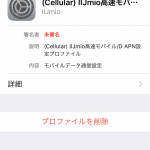
現在インストールされているIIJmio用のAPN構成プロファイルをいったん削除し、改めてインストールし直してください。これで症状が改善することがあります。
「設定」→「一般」→「プロファイル」→(構成プロファイルの選択)→「プロファイルの削除」でプロファイルの削除が行えます。
ネットワーク設定をリセット
APN構成プロファイルのインストールし直しでも改善しない場合は、iOSのネットワーク設定を消去します。この操作を行うと、Wi-Fiの設定やテザリング、VPNの設定がクリアされますのでご注意ください。(再設定のためにSSIDやWi-Fiのパスワードを確認しておいてください)
「設定」→「一般」→「リセット」→「ネットワーク設定をリセット」でリセットが行えます。
すべてのコンテンツと設定を消去
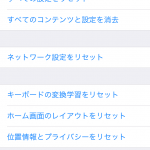
どうしても症状が改善しない場合の対応方法です。
この操作を行うと、iPhone・iPadに保存されている写真やメールなどすべてのデータが削除されます。かならず事前にiTunesやiCloudにバックアップを取ってください。iPhone・iPadの設定がすべてクリアされますので、設定消去後は再度APN構成プロファイルのインストールが必要になります。
「設定」→「一般」→「リセット」→「すべてのコンテンツと設定を消去」でリセットが行えます。
「すべてのコンテンツと設定を消去」を行った後は、iTunes・iCloudのバックアップの復元をせずに、IIJmioのAPN構成プロファイルのインストールを行い、通信が正常に行えるかどうか確認してください。その状態でも通信が正常に行えない場合は、iPhone・iPad本体の問題の可能性があります。
「すべてのコンテンツと設定を消去」を行い、IIJmioのAPN構成プロファイルをインストールした状態で通信が正常に行えた場合は、iTunes・iCloudからバックアップを復元してください。この作業で症状が回復する可能性があります。もし、バックアップを復元すると再び通信に問題が発生するようであれば、バックアップの中に通信にトラブルを起こす原因が含まれている可能性があります。その場合は、「すべてのコンテンツと設定を消去」した状態から、バックアップを復元せずに改めてアプリのインストールなどを行ってご利用ください。(写真などは別途コピーし直してください)
iPhone XS・XS Max・XRに搭載されるeSIMについて
新発売が予定されているiPhone XS・XS Max・XRには、通常タイプのSIMカードスロット以外に、eSIM(組み込み型のSIM)が搭載された、デュアルSIM仕様であると発表されています。このeSIMについては詳細な情報が発表されておらず、現時点ではどのように利用できるのかわかっていません。
(9/21追記)また、このeSIMは今後Appleが提供するiOSアップデートを適用後に利用できるようになり、現時点では利用できないと言うことがAppleから発表されています。
Apple Watch Series 4について
iPhone新モデルと同時に、Apple Watchの新モデルも発売が予定されています。Apple Watchは2017年発売のSeries 3より、Apple Watch単体でのLTE通信が可能になるGPS+Cellularモデルがラインナップされています。
- Apple Watch Series 4 GPSモデル
- 通信にWi-Fi、bluetoothを利用するモデル。利用には対応するiPhoneとの組み合わせが必要。(Series 2までのApple Watchと同様のモデル)
- Apple Watch Series 4 GPS+Cellularモデル
- 通信にLTE・Wi-Fi・bluetoothを利用するモデル。Apple Watch単独で通話・データ通信が可能 (利用登録にはiPhoneが必要)
Apple Watch Series 3では、GPS+CellularモデルのLTE通信機能をIIJmioの契約で動作させることはできませんでした。GPS+CellularモデルであってもApple WatchのLTE通信機能を使わず、IIJmioのSIMカードを取り付けたiPhoneを経由して通信させることは可能です。また、GPSモデルについても同様にiPhone経由で通信することは可能です。
Apple Watch Series 4については現時点で詳細な情報が発表されておらず、現時点ではどのように利用できるのかわかっていません。Series 3同様、GPS+CellularモデルのLTE通信機能は使えないものの、iPhone経由での通信は行えるのではないかと推測しています。
IIJでのeSIM対応について
IIJではフルMVNO化の一環として、eSIMへの対応を進めています。現在、GSMA標準規格であるRSP(Remote SIM Provisioning) Phase 2準拠の方式について、市販の製品との互換性の調査を進めています。
- IIJ、フルMVNOとしてeSIM搭載端末の動作検証を開始 (2018-07-12)
Apple製品に搭載されるeSIMについては技術的な詳細が発表されていないため、IIJが取り組む技術と互換性があるかどうか不明です。また、Apple社の方針によって利用できる通信事業者が制限される可能性も考えられます。